iPhone에서 Samsung 기기로 전환한다고 해서 좋아하는 iTunes 음악을 포기할 필요는 없습니다. Galaxy 휴대폰을 사용하든 다른 Android 기기를 사용하든 iTunes 보관함을 옮기는 간단하고 안정적인 방법이 여러 가지 있습니다. 이 가이드에서는 iTunes 음악을 Samsung으로 쉽게 옮기는 5가지 방법을 소개합니다.
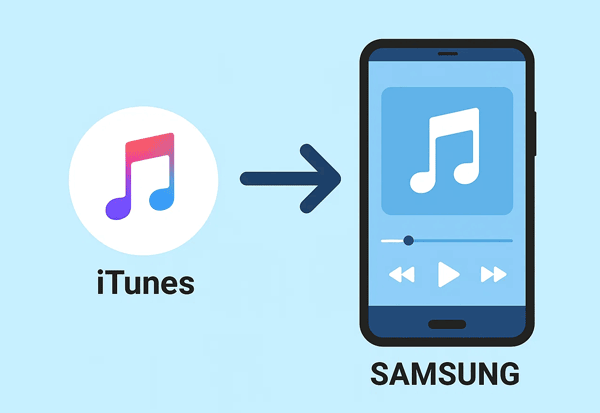
iTunes 음악을 Samsung Galaxy 휴대폰이나 태블릿으로 직접 전송하려면 어떻게 해야 할까요? 정답은 Android Phone Backup 소프트웨어를 사용하는 것입니다. 이 소프트웨어는 iTunes 백업 데이터를 Android 기기로 복원하는 데스크톱 앱입니다. iTunes 음악 전송 외에도 iTunes 백업 및 뮤직 비디오, 비디오, TV 프로그램, 팟캐스트, 새 재생 목록, 벨소리 등 다른 데이터 유형도 복원 할 수 있습니다.
iTunes- Android 전송 프로그램의 주요 기능:
Android 폰 백업 소프트웨어를 다운로드하세요.
이 소프트웨어를 사용하여 iTunes 음악을 Samsung으로 전송하는 방법은 다음과 같습니다.
01. Android Phone Backup 프로그램을 다운로드한 후 컴퓨터에 설치하고 실행하세요. 그런 다음 Samsung Galaxy 기기를 USB로 PC에 연결하세요.

02 연결되면 인터페이스에서 "iTunes 라이브러리"를 클릭한 다음 "iTunes 미디어를 장치로 내보내기"를 클릭합니다.
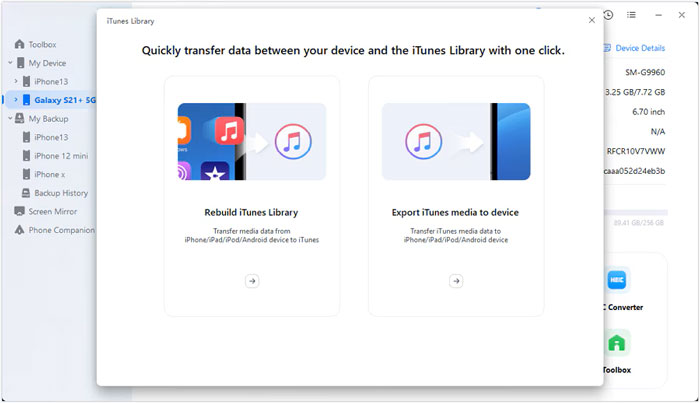
03. "음악" 옵션과 원하는 다른 파일 형식을 선택하세요. 마지막으로 "전송"을 클릭하여 전송을 시작하세요. iTunes 음악 파일이 삼성 휴대폰이나 태블릿으로 전송됩니다.

이 방법은 아마도 가장 간단한 방법일 수 있지만, 약간의 수동 작업이 필요합니다. 방대한 음악 라이브러리가 없거나 추가 소프트웨어를 사용하고 싶지 않은 경우에 이상적입니다. 하지만 이 방법은 본인이 소유한 음악에만 적용되며, DRM 보호가 적용된 Apple Music 스트리밍 파일에는 적용되지 않습니다.
iTunes 음악을 Samsung 휴대폰에 복사하여 붙여넣는 방법은 다음과 같습니다.
1단계: 컴퓨터에서 iTunes 미디어 폴더를 찾으세요. 기본적으로 이 폴더는 C:\Users\[사용자 이름]\Music\iTunes\iTunes Media에 있습니다.
2단계: USB 케이블을 사용하여 삼성 휴대폰을 컴퓨터에 연결하세요. 휴대폰이 "파일 전송" 또는 "MTP" 모드인지 확인하세요.
3단계: 컴퓨터에서 휴대폰의 내부 저장 폴더를 열고 "음악" 폴더로 이동하거나 새 폴더를 만드세요. 그런 다음 iTunes 미디어 폴더에서 음악 폴더나 개별 노래를 Samsung 휴대폰의 음악 폴더로 드래그 앤 드롭하세요.
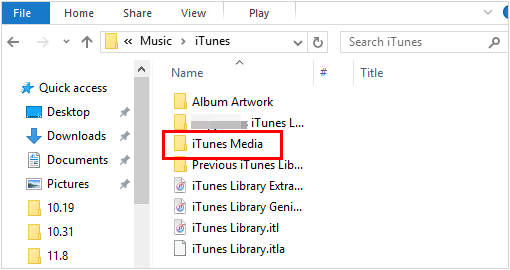
YouTube Music은 기본적으로 스트리밍 서비스이지만, 사용자의 음악 라이브러리를 클라우드에 업로드하여 삼성 갤럭시를 포함한 모든 기기에서 이용할 수 있습니다. 휴대폰의 로컬 저장소에 의존하지 않고 iTunes 라이브러리에 클라우드로 접속하고 싶다면 이 서비스가 매우 유용합니다. 또한, YouTube Music에는 최대 10만 곡까지 무료로 업로드할 수 있습니다.
YouTube Music을 이용해 iTunes 음악을 Samsung에 동기화하는 방법은 다음과 같습니다.
1단계: 삼성 휴대폰에 YouTube Music을 다운로드하고 설치하세요. 앱을 열고 계정을 만드세요. 참고로, Google 계정으로 로그인할 수 있습니다.
2단계: PC에서 YouTube Music 웹사이트로 이동한 다음, 동일한 계정으로 로그인합니다.
3단계: 프로필 사진을 클릭하고 "음악 업로드"를 선택한 다음 iTunes 미디어 폴더에서 음악 파일이나 폴더를 업로드 영역으로 끌어다 놓습니다.
4단계: 업로드가 완료되면 해당 노래를 Samsung 휴대폰의 YouTube Music 앱에서 스트리밍하거나 다운로드할 수 있습니다.
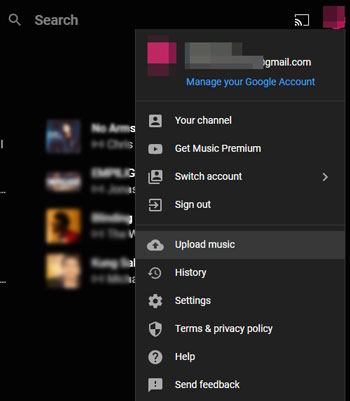
특히 이미 Apple Music 구독자라면 Samsung Galaxy 기기에서 Apple Music 앱을 사용하면 간편하게 전환할 수 있습니다. Apple Music을 구독하면 CD에서 가져오거나 다른 곳에서 구매한 노래를 포함한 전체 iTunes 보관함이 iCloud 음악 보관함에 동기화되거나 업로드됩니다.
방법은 다음과 같습니다.
1단계: 삼성 휴대폰에서 Google Play Store를 통해 Apple Music 앱을 다운로드하세요.
2단계: Apple ID로 로그인하면 클라우드 기반 음악 라이브러리 전체에 접근할 수 있습니다.
3단계: 이제 이 앱을 사용하여 iTunes 음악에 액세스할 수 있습니다.

doubleTwist는 Android 기기에서 오랫동안 iTunes에서 마이그레이션하는 사람들에게 사랑받아 온 인기 있는 서드파티 미디어 플레이어이자 동기화 도구입니다. 사용자 친화적인 인터페이스를 제공하며 iTunes 재생목록과 음악을 바로 가져올 수 있습니다.
doubleTwist를 이용해 iTunes 노래를 Samsung 휴대폰으로 가져오는 방법은 다음과 같습니다.
1단계: Google Play Store에서 Samsung Galaxy에 doubleTwist 앱을 다운로드하여 설치하고, 컴퓨터에 doubleTwist 데스크톱 애플리케이션을 설치합니다.
2단계: 두 가지 모두 설치되면 USB를 통해 삼성 휴대폰을 컴퓨터에 연결하세요. doubleTwist 데스크톱 앱이 기기를 인식하고 iTunes 보관함을 동기화하는 옵션을 제공합니다.
3단계: 전송할 특정 재생 목록, 아티스트 또는 앨범을 선택하면 doubleTwist가 변환 및 전송 프로세스를 처리하여 Samsung 기기에서 음악을 재생할 수 있도록 합니다.

iTunes에서 Samsung Galaxy 휴대폰으로 음악을 옮기는 것은 생각보다 훨씬 쉽습니다. 간편하게 하고 싶다면 Android Phone Backup을 사용해 보세요. Android 와 iTunes 간의 직접 전송 도구입니다. iTunes 보관함에 있는 여러 미디어 파일을 Samsung 휴대폰으로 가져올 수 있습니다.
위에 언급된 다른 방법들도 가능합니다. 자신에게 가장 적합한 방법을 선택하여 새로운 삼성 기기에서 좋아하는 음악을 즐겨보세요.
관련 기사:
컴퓨터에서 iTunes가 계속 다운되나요? 해결 방법 (팁과 요령)